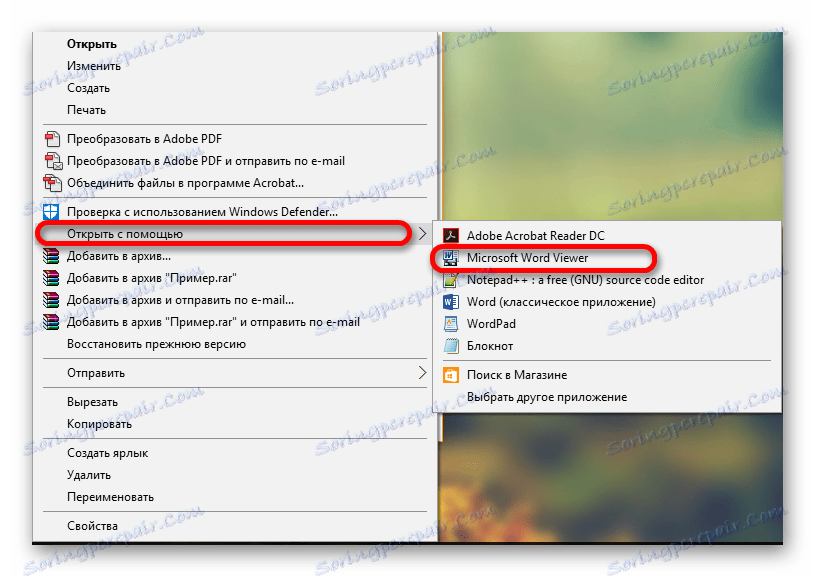Відкриваємо документи DOC
Текстове представлення документів є найпопулярнішим видом відображення інформації і майже єдиним. Але і текстові документи в світі комп'ютерів прийнято записувати у файли з різними форматами. Одним з таких форматів є DOC.
Чим відкрити файли DOC
DOC - типовий формат представлення текстової інформації на комп'ютері. Спочатку документи такого дозволу містили лише текст, зараз же в нього вбудовані сценарії і форматування, що значно відрізняє DOC від деяких інших схожих з ним форматів, наприклад, RTF.
Згодом DOC-файли стали частиною монополії компанії Microsoft. Після довгих років розвитку все прийшло до того, що тепер сам формат погано інтегрується ос сторонніми додатками і, більш того, між різними версіями одного формату є проблеми сумісності, які часом заважають нормально працювати.
Тим не менш, варто розглянути, ніж можна швидко і неважко відкрити документ формату DOC.
зміст
Спосіб 1: Microsoft Office Word
Найоптимальнішим і найкращим способом відкриття документа DOC є програма Microsoft Office Word. Саме через це додаток і створюється сам формат, саме воно тепер є одним з небагатьох, що може відкривати і редагувати документи даного формату без проблем.
Серед плюсів програми можна відзначити практичну відсутність проблем сумісності різних версій документа, великий функціонал і можливості для редагування DOC. До мінусів ж додатки обов'язково варто віднести вартість, яка не всім по кишені і досить серйозні системні вимоги (на деяких ноутбуках і нетбуках програма може іноді «виснути»).
Щоб відкрити документ через Word, потрібно виконати всього кілька простих дій.
Завантажити Word з офіційного сайту
- Насамперед треба зайти в програму і перейти в пункт меню «Файл».
- Тепер необхідно вибрати пункт «Відкрити» і перейти в наступне вікно.
- У цьому розділі треба вибрати, звідки додати файл: «Комп'ютер» - «Огляд».
- Після натискання на кнопку «Огляд» з'явиться діалогове вікно, в якому необхідно вибрати потрібний файл. Після вибору файлу залишилося натиснути на кнопку «Відкрити».
- Можна насолоджуватися читанням документа і роботою з ним різними способами.
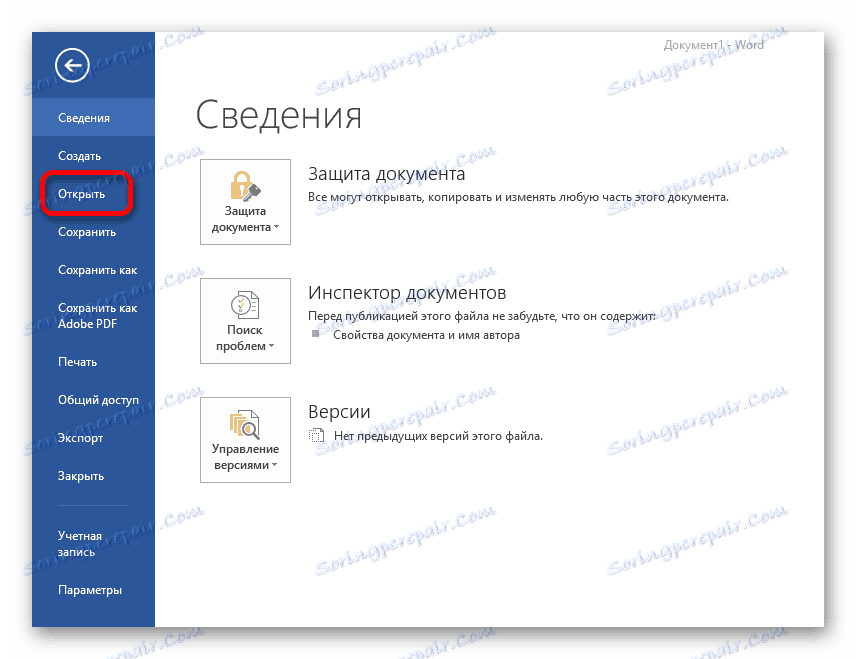
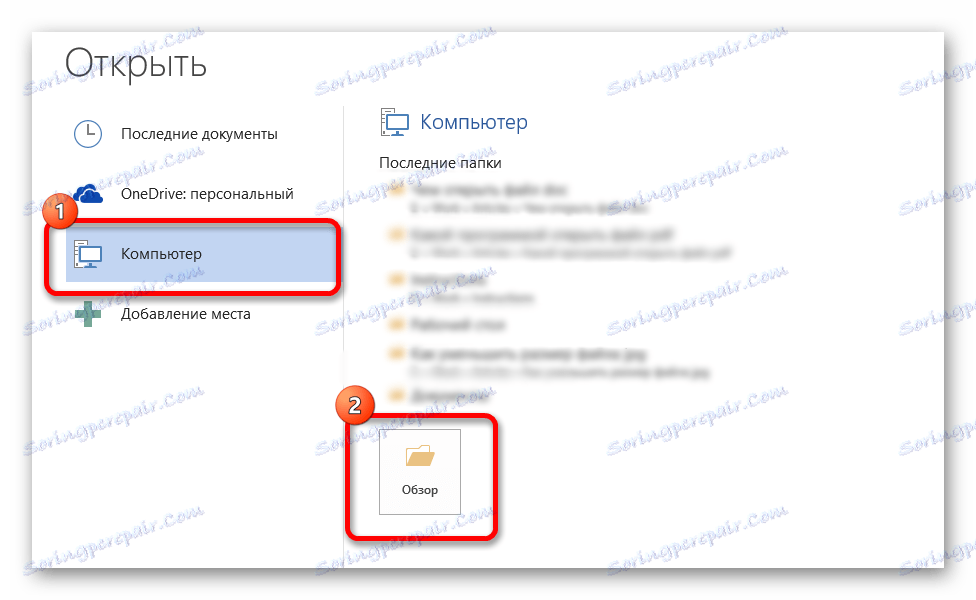
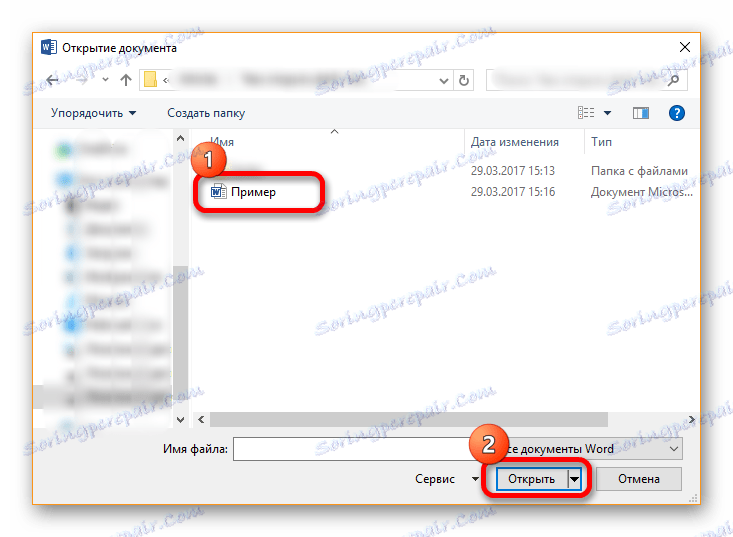
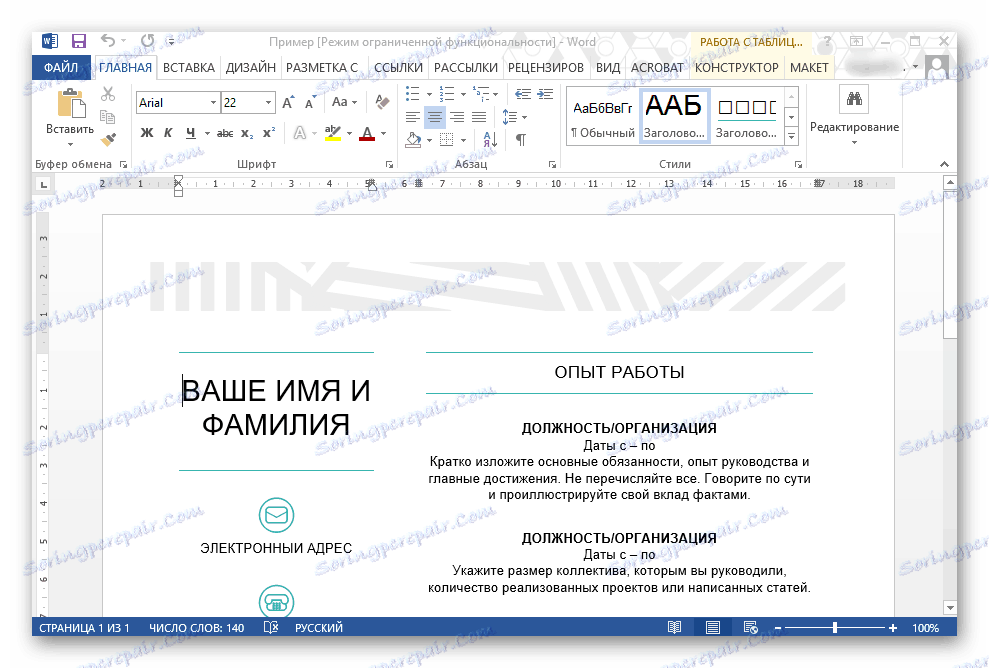
Ось так швидко і просто можна відкрити документ DOC через офіційний додаток від компанії Microsoft.
Читайте також: 5 безкоштовних аналогів Microsoft Word
Спосіб 2: Microsoft Word Viewer
Наступний спосіб також пов'язаний з компанією Microsoft, тільки тепер для відкриття буде використовуватися зовсім слабкий інструмент, який допомагає лише переглядати документ і виробляти з нього деякі правки. Для відкриття будемо використовувати Microsoft Word Viewer.
З плюсів програми можна виділити те, що вона має зовсім малий розмір, поширюється безкоштовно і швидко працює навіть на самих слабких комп'ютерах. Є й мінуси, наприклад, рідкісні поновлення і малий функціонал, але багато і не потрібно від Viewer, це ж саме засіб перегляду файлів, а не функціональний редактор, яким є згаданий вище MS Word.
Відкривати документ можна починати з початкового запуску самої програми, що не дуже зручно, так як знайти її на комп'ютері досить проблематично. Тому розглянемо трохи інший спосіб.
Завантажити програму з сайту розробника
- Треба натиснути на сам документ DOC правою кнопкою миші, вибрати пункт «Відкрити за допомогою» - «Microsoft Word Viewer».
![Відкрити як ... Microsoft Word Viewer]()
Можливо програма не відображена в перших програмах, тому доведеться подивитися в інших можливих додатках.
- Відразу після відкриття з'явиться вікно, в якому користувачеві запропонують вибрати кодування для перетворення файлу. Звичайно потрібно лише натиснути на кнопку «ОК», так як за замовчуванням встановлена правильна кодування, все інше залежить лише від сценарію самого документа.
- Тепер можна насолоджуватися переглядом документа через програму і невеликим списком налаштувань, яких буде достатньо для швидкої правки.

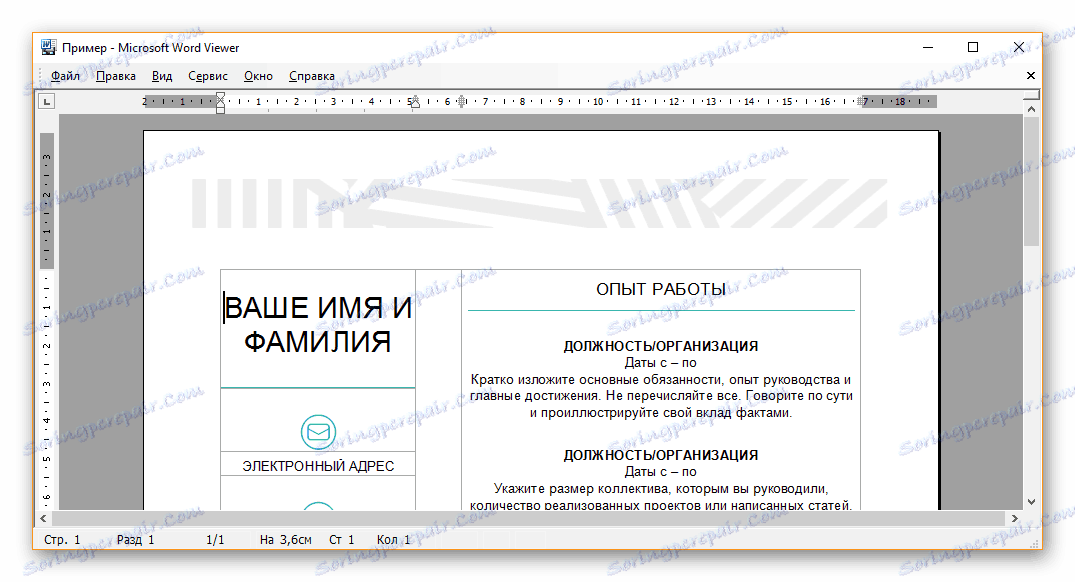
За допомогою Word Viewer можна відкрити DOC менше ніж за хвилину, тому що все робиться за пару кліків.
Спосіб 3: LibreOffice
офісний додаток LibreOffice дозволяє відкривати документи формату DOC в рази швидше, ніж Microsoft Office і Word Viewer. Це вже можна віднести до переваги. Ще одним плюсом є те, що програма розповсюджується абсолютно безкоштовно, ще й з вільним доступом до вихідного коду, так що кожен користувач може спробувати поліпшити додаток для себе і для інших користувачів. Ще є одна особливість у програми: на стартовому вікні не обов'язково відкривати потрібний файл натисканням на різні пункти меню, достатньо лише перенести документ в потрібну область.
До мінусів можна віднести трохи менший функціонал, ніж в Microsoft Office, що не заважає редагувати документи досить серйозними інструментами, і досить складний інтерфейс, який не всім зрозумілий з першого разу, на відміну від, наприклад, програми Word Viewer.
- Як тільки програма відкрилася, можна відразу брати необхідний документ і переносити його в основну робочу область, яка виділена іншим кольором.
- Після невеликого завантаження документ відобразиться у вікні програми і користувач зможе спокійно переглядати його і вносити необхідні правки.
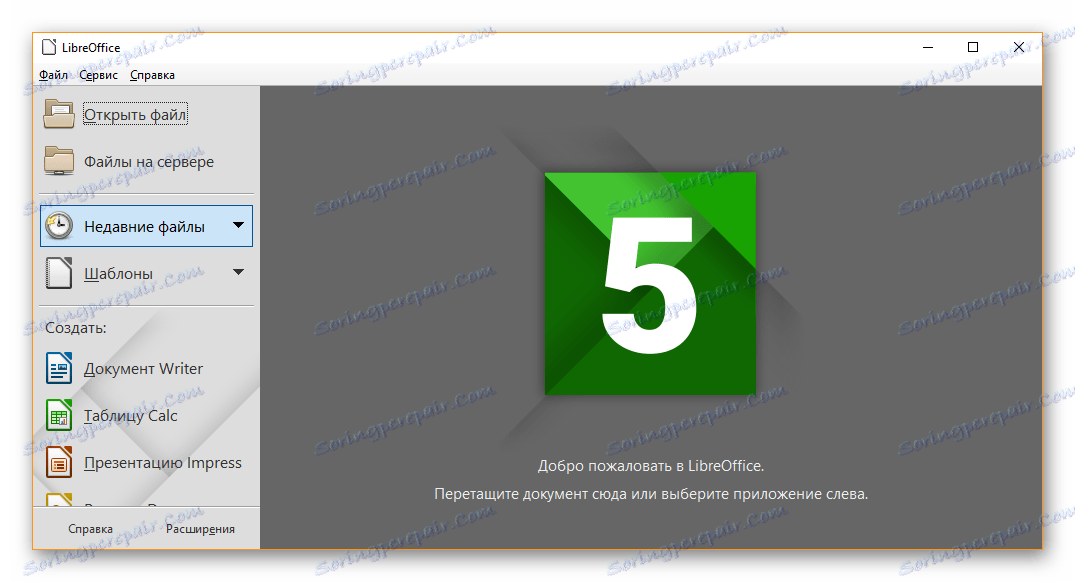

Ось так програма LibreOffice допомагає швидко вирішити питання з відкриттям документа формату DOC, чому не завжди може похвалитися Microsoft Office Word через свого довгого завантаження.
Читайте також: Порівняння функціоналу безкоштовних офісних пакетів LibreOffice і OpenOffice
Спосіб 4: File Viewer
Програма File Viewer є не дуже популярною, але саме з її допомогою можна відкрити документ формату DOC, що не можуть нормально зробити багато конкурентів.
З плюсів можна відзначити швидку швидкість роботи, цікавий інтерфейс і пристойну кількість інструментів для редагування. До мінусів ж треба віднести десятиденну безкоштовну версію, яку потім доведеться купувати, інакше функціонал буде обмежений.
Завантажити з офіційного сайту
- Насамперед після відкриття самої програми треба натиснути на «File» - «Open ...» або ж просто затиснути «Ctrl + O».
- Тепер треба вибрати в діалоговому вікні файл, який треба відкрити і натиснути на відповідну кнопку.
- Після невеликого завантаження документ відобразиться у вікні програми і користувач зможе спокійно переглядати його і вносити необхідні зміни.
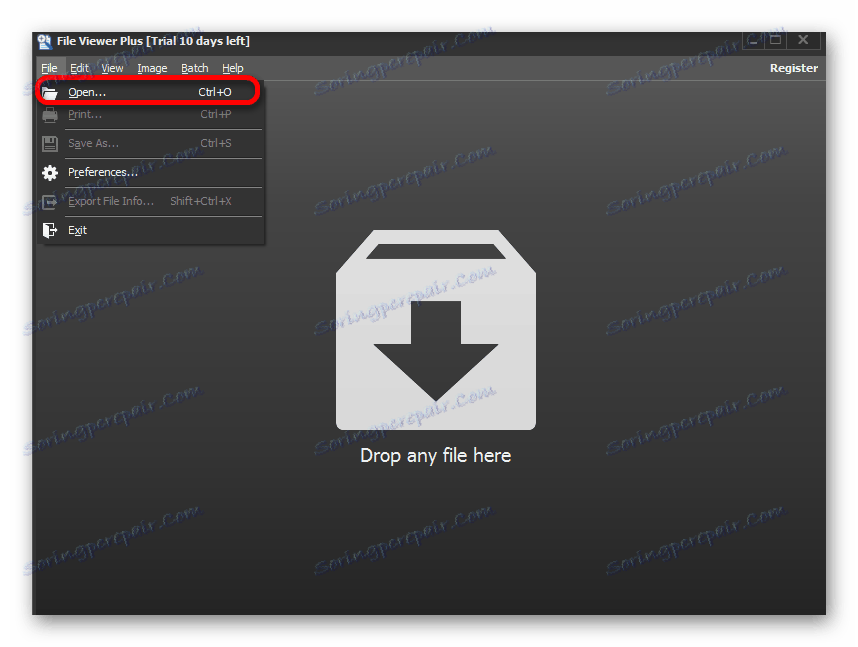
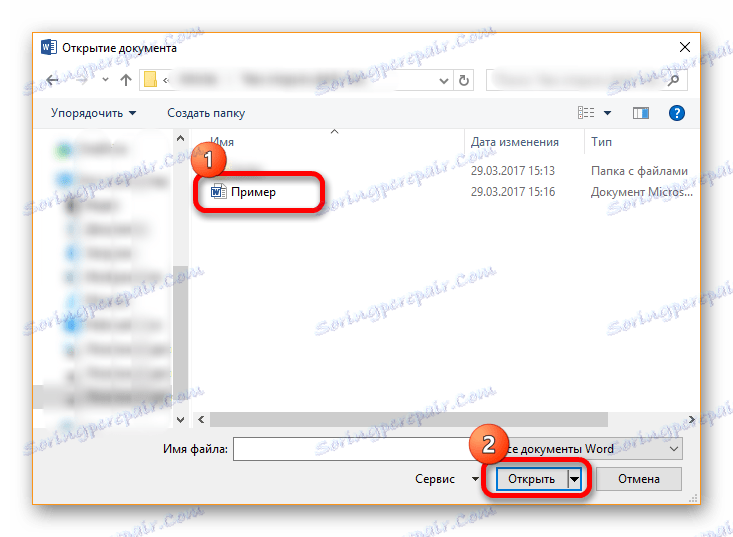
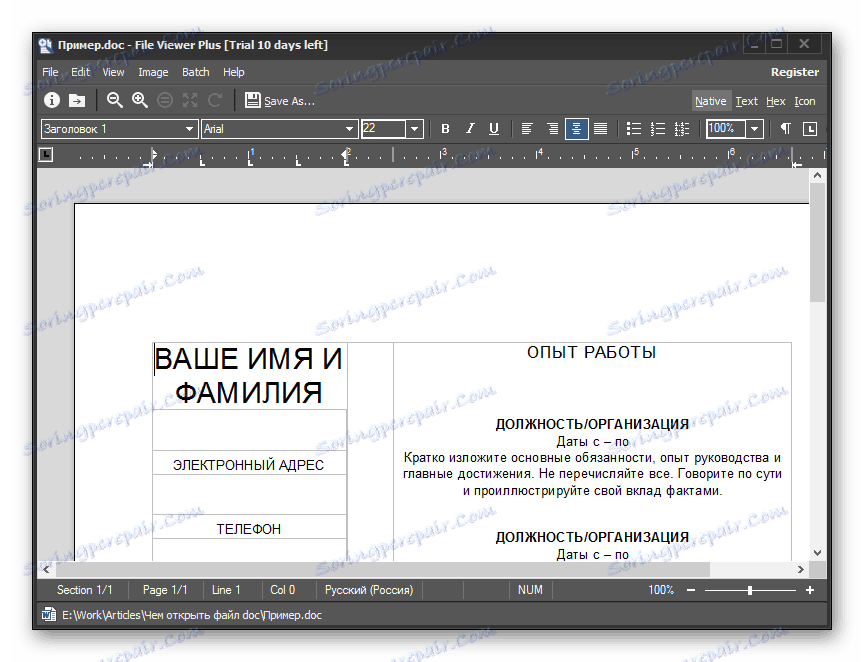
Якщо ви знаєте ще якісь способи відкривати документ Word, то пишіть в коментарях, щоб і інші користувачі могли ними скористатися.